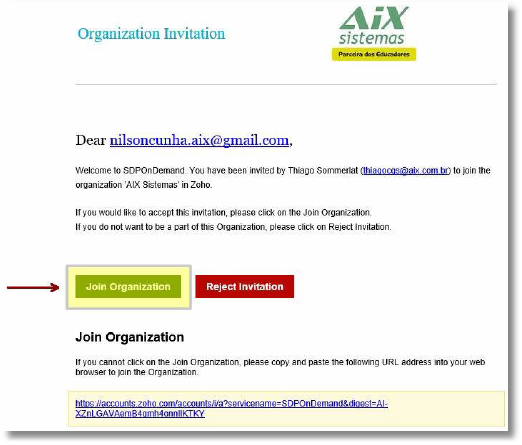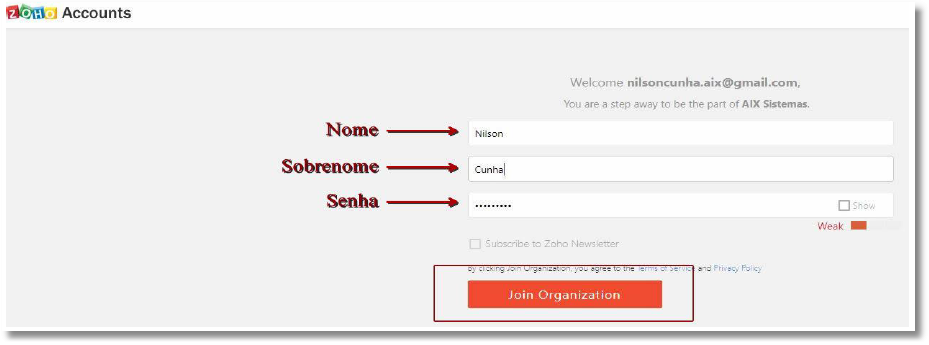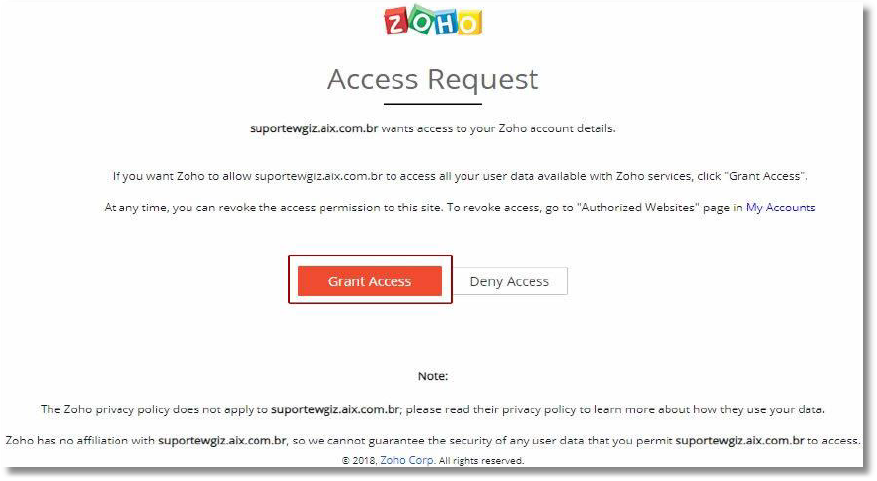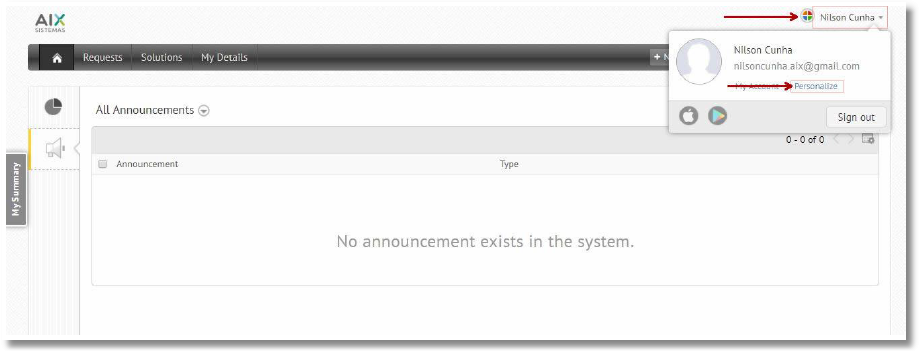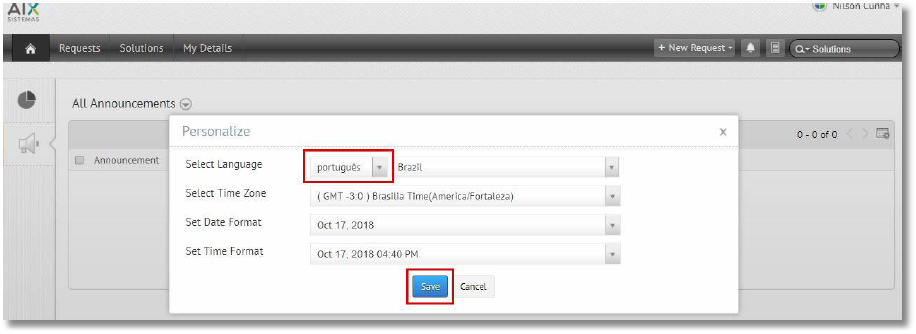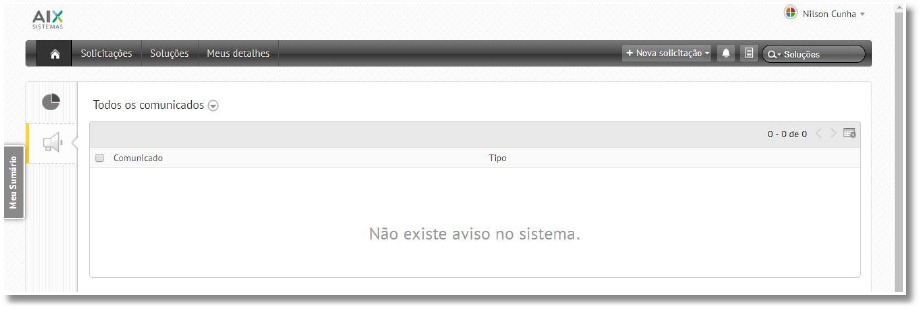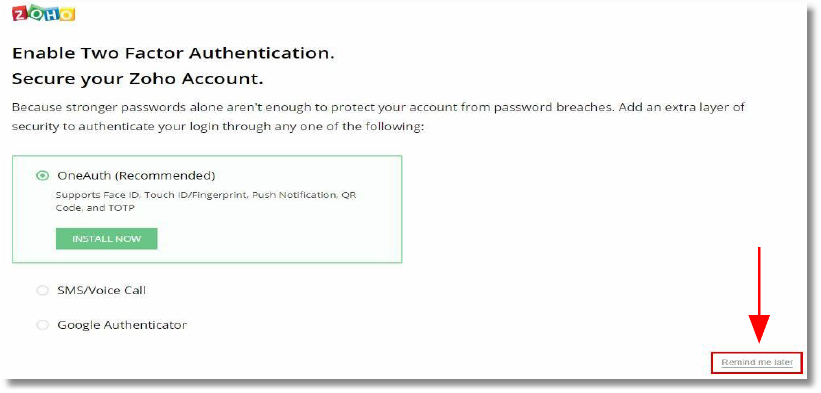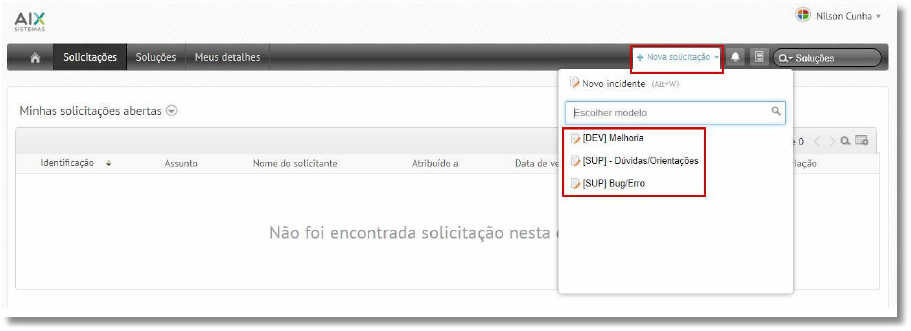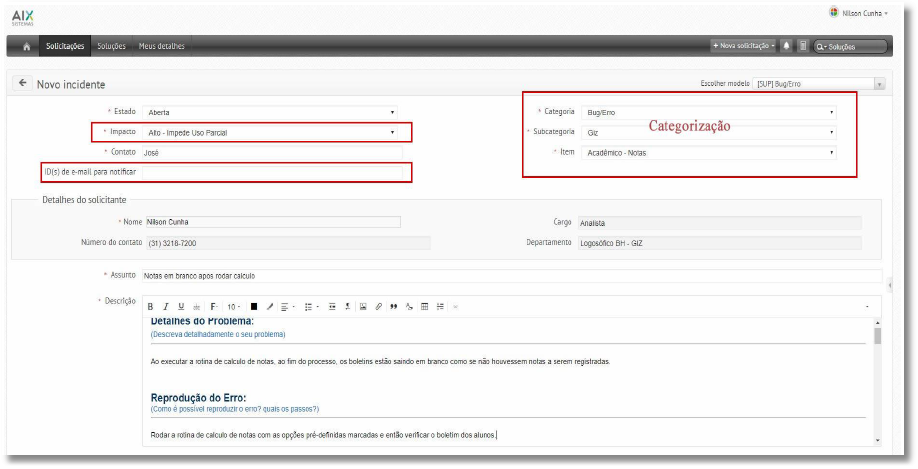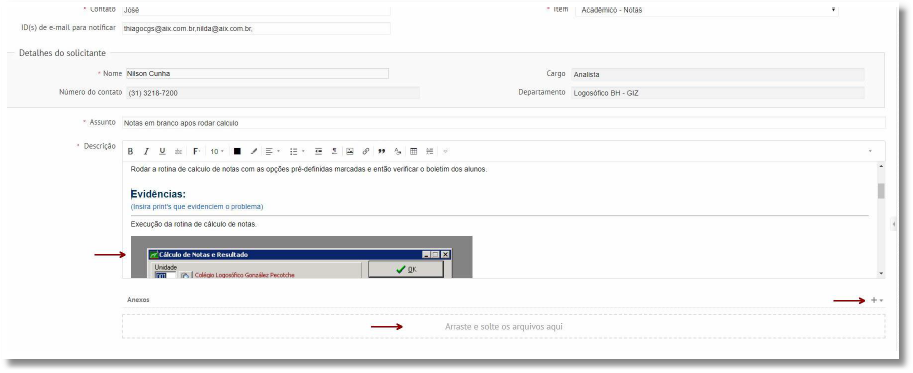Service Desk - Primeiros Passos
Índice
Primeiros passos do Service Desk AIX
Esta documentação oferece explicações sobre os passos iniciais para que o usuário possa fazer a abertura de chamados de suporte por este canal de atendimento. Antes porém, é necessário que a AIX SISTEMAS habilite a Instituição de Ensino e seus respectivos usuários nesta plataforma de antedimento. Caso você ou a sua instituição não tenha acesso, entre com contato com o nosso setor de GRC (Gestão de Atendimento de Clientes) para o cadastramento.
Como ativar usuário e Senha de login
Você receberá um e-mail do remente noreply@zohoaccounts.com indicando um link para realização do cadastro inicial. Verifique se o e-mail não foi para sua pasta de SPAM.
Clique no link Join Organizatio para ser direcionado à página de criação de usuário.
Na página de criação de usuário e senha, digite o seu nome no campo First Name e o seu sobrenome no campo Last Name e então insira uma senha de sua preferência. Esta senha é de uso pessoal e não deve ser compartilhada, ela deve ter pelo menos 8 caracteres, contendo letras (pelo menos uma maiúscula), números e pelo menos um caractere especial (*,%,$). Clique no botão Join Organization.
Na próxima tela será necessário conceder acesso aos dados da conta criada para a aplicação, apenas clique no botão Grant Access.
Neste ponto a conta já foi criada e o primeiro acesso já foi realizado com sucesso. Note que a interface da aplicação está configurada na linguagem padrão que é o inglês. Se quiser é possível realizar a alteração de acordo com a sua preferência acessando o seu menu pessoal, clicando sob o seu nome no canto superior direito e então em Personalize.
Ajuste a linguagem para a de sua preferência e clique em Save.
A tela abaixo ilustra a alteração do idioma para português.
Como fazer o login no Service Desk
Com a conta de usuário já ativada, conforme ilustração do passo anterior, para acessar a aplicação basta acessar o endereço https://suportewgiz.aix.com.br e faça login no sistema com o seu usuário e senha. Pode aparecer uma mensagem de autenticação em duas camadas, que aumenta o nível de segurança do seu usuário, no entanto não é obrigatório, para pular esta etapa basta clicar em Remind me later.
Como fazer a abertura de um chamado
Para abrir uma solicitação no Service Desk AIX, basta clicar no menu Nova Solicitação e escolher o item relacionado.
Todos os campos devem ser preenchidos de acordo com a situação para registro da solicitação, quanto maior o nível de detalhe, maior as chances da sua solicitação ser finalizada em um curto prazo por não demandar contato para esclarecimentos.
Os campos subcategoria e item definem o sistema e o menu ao qual o problema ou a solicitação está relacionada, indique-os corretamente utilizando o item que mais se aproxima do seu problema.
Indique corretamente o impacto para que a definição de urgência do atendimento seja corretamente tratado, os itens passam por triagem e podem ser reclassificados se necessário, assim avalie corretamente o impacto para que sua solicitação não seja transferida para o fim da fila no meio do processo.
O campo de ID de e-mail para notificar serve para inserir e-mails de pessoas que precisam acompanhar a conversação (troca de e-mails) durante o processo de tratamento da solicitação. Para mais de um e-mail utilize a virgula para separá-los (user1@aix.com.br,user2@aix.com.br,user3@aix.com.br).
É possível colar prints diretamente na interface da aplicação, bem como inserir imagens e anexos na abertura da solicitação.